Процессор является одной из самых важных частей компьютера, ответственной за его вычислительные возможности. Но со временем возникает необходимость заменить старый процессор на более мощный или современный. Как это сделать? В этой статье мы расскажем подробную инструкцию по замене процессора в компьютере и дадим вам полезные советы.
Перед тем как начать, важно убедиться, что вы действительно нуждаетесь в замене процессора. Если ваш компьютер работает медленно или не справляется с требовательными задачами, это не всегда связано с процессором. Возможно, проблема заключается в недостатке оперативной памяти или слабой графической картой. Поэтому перед заменой процессора рекомендуется провести диагностику системы, чтобы выяснить настоящую причину проблем.
Если вы уверены, что процессор нужно заменить, следуйте нашей инструкции. Во-первых, необходимо выбрать новый процессор, совместимый с вашей материнской платой. Обратите внимание на сокет процессора, он должен соответствовать сокету материнской платы. Также учтите другие параметры процессора, такие как количество ядер, тактовая частота и кэш память. Чем выше эти характеристики, тем мощнее будет новый процессор.
Как осуществить замену процессора в компьютере

Шаг 1: Подготовка
Перед тем, как приступить к замене процессора, убедитесь, что компьютер полностью выключен и отключен от источника питания. Также не забудьте снять статическое электричество, прикасаясь к металлическому предмету или используя заземление.
Шаг 2: Удаление старого процессора
Чтобы удалить старый процессор, сначала откройте корпус компьютера. Затем аккуратно отсоедините кулер системы охлаждения и остановите вентилятор. Осторожно отпустите замок процессора на материнской плате и аккуратно снимите старый процессор.
Шаг 3: Установка нового процессора
Перед установкой нового процессора не забудьте проверить его совместимость с вашей материнской платой. Осторожно установите новый процессор в сокет, убедившись, что он правильно выровнен. Затем аккуратно закройте замок процессора.
Шаг 4: Подключение системы охлаждения
После установки нового процессора подключите систему охлаждения, установите кулер на процессор и закрепите его. Убедитесь, что кулер надежно закреплен и правильно подключен к материнской плате.
Шаг 5: Завершение
После установки нового процессора закройте корпус компьютера. Подключите компьютер к источнику питания и включите его. Убедитесь, что новый процессор распознается компьютером и работает стабильно.
Важные советы:
1. Перед заменой процессора убедитесь, что вы правильно подбрали новый процессор совместимый с вашей системой.
2. При установке нового процессора будьте очень осторожны и аккуратны, чтобы не повредить компоненты и контакты.
3. Не забудьте нанести новый слой термопасты на поверхность процессора перед установкой системы охлаждения.
4. Если у вас возникают какие-либо трудности или сомнения, лучше обратиться к профессионалам, чтобы избежать повреждения компьютера.
Теперь вы знаете, как осуществить замену процессора в компьютере. Помните, что данная процедура требует осторожности и внимания, поэтому следуйте инструкциям и не спешите. Удачи вам в обновлении процессора!
Подготовка и выбор процессора
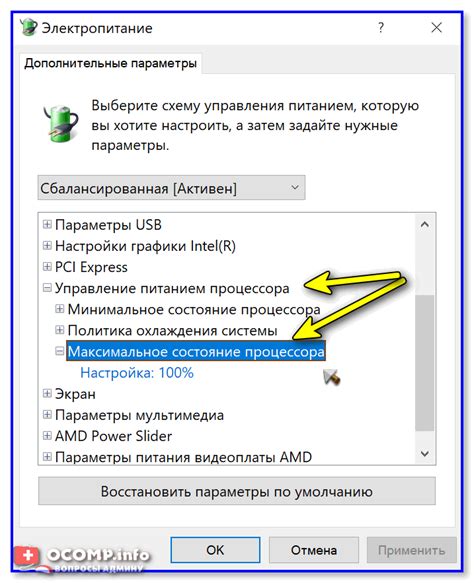
Прежде чем заменить процессор в компьютере, нужно выполнить несколько подготовительных шагов. Во-первых, убедитесь, что ваша материнская плата поддерживает выбранный вами процессор. Проверьте документацию вашей материнской платы или обратитесь к ее производителю, чтобы узнать, какие типы процессоров поддерживаются.
Во-вторых, перед заменой процессора отключите компьютер и извлеките все провода, подключенные к нему. Не забудьте снять батарейку BIOS, чтобы сбросить настройки CMOS.
Теперь перейдем к выбору нового процессора. Определитесь с бюджетом, который вы готовы потратить на него, а также с вашими требованиями по производительности. Узнайте, какие процессоры соответствуют вашим потребностям и выберите оптимальный вариант.
Также обратите внимание на технические характеристики процессора, такие как скорость работы, количество ядер, тактовая частота и кэш-память. Убедитесь, что выбранный вами процессор совместим с вашей материнской платой.
Если у вас возникли сомнения или вопросы относительно выбора процессора, лучше обратиться за помощью к специалисту или консультанту в магазине компьютерной техники. Они могут помочь вам определиться с выбором и предоставить подробную информацию о каждом варианте.
После того, как вы выбрали подходящий процессор, вы можете приступать к его установке. В следующем разделе мы расскажем вам о необходимых инструментах и процессе установки нового процессора.
Техническое оснащение и инструменты

Перед тем, как приступить к замене процессора, важно быть готовым соответствующим техническим оснащением и инструментами. Ниже приведен список необходимых инструментов:
- Отвертки разных размеров, включая крестовую и плоскую;
- Термопаста;
- Клавиатура и мышь;
- Монитор для отображения информации;
- Заземляющий браслет для предотвращения статического электричества;
- Термометр для проверки температуры процессора;
- Инструменты для удаления старой термопасты и очистки поверхности процессора;
- Упаковка для хранения исключенного процессора;
- Справочная документация и руководства к вашей материнской плате и процессору.
Убедитесь, что у вас есть все необходимое оборудование, прежде чем приступать к замене процессора. Это поможет вам избежать возможных проблем и сделает процесс более комфортным и эффективным.
Полная инструкция по установке нового процессора
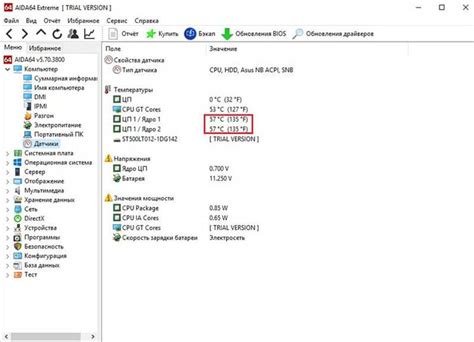
Установка нового процессора в компьютере может показаться сложной задачей, но если следовать инструкции и быть осторожным, то вполне можно справиться самостоятельно. В этой статье мы предоставляем вам подробную инструкцию по замене процессора в компьютере.
Прежде чем начать процесс установки процессора, вам понадобится следующее оборудование:
| Отвертка | Термопаста |
| Пинцет | Антивозратный коврик или браслет |
| Процессор-замена | Электростатические перчатки |
Теперь, когда у вас есть все необходимое, вы можете приступить к установке нового процессора. Ниже приведены шаги, которые вы должны выполнить:
- Подготовка рабочего пространства.
- Выключите компьютер и отсоедините его от источника питания.
- Откройте корпус компьютера, сняв крышку.
- Возьмите пинцет и аккуратно снимите старый процессор из сокета, слегка его подняв и вытащив.
- Очистите поверхность рабочей области от остатков старой термопасты с помощью изопропилового спирта. Также удалите остатки пыли и грязи с поверхности рабочего стола.
- Выберите новый процессор и сравните его пин-коды с сокетом на материнской плате. Убедитесь, что совместимость процессоров, иначе установка невозможна.
- Осторожно установите новый процессор в сокет, сравнивая пин-коды с патрубком материнской платы. Увеличивайте давление до тех пор, пока процессор не займет свое место.
- Нанесите небольшое количество термопасты на поверхность процессора. Распределите ее равномерно с помощью палочки или карандаша.
- Закройте корпус компьютера.
- Подключите компьютер к источнику питания и включите его.
- Проверьте работу нового процессора, убедившись, что он правильно распознается системой и проходит загрузку операционной системы.
Таким образом, установка нового процессора в компьютере не является сложной задачей, если выполнить все шаги правильно и быть осторожным. Помните, что неправильная установка процессора может привести к неправильной работе компьютера или его повреждению.